Створіть примітивну трубу
Дізнайтеся, як використовувати команду «Труба» для створення твердого тіла у формі примітивної труби у Fusion 360.
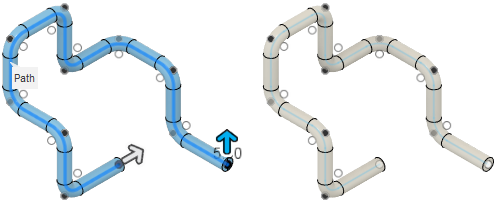
-
На панелі інструментів клацніть Solid > Create > Pipe
 .
.Відобразиться діалогове вікно Труба .
-
На полотні виберіть шлях , за яким буде слідувати труба.
-
Перетягніть ручку маніпулятора «Відстань» уздовж шляху на полотні або вкажіть точне значення у відсотках.
-
Виберіть тип розділу :
- Круговий : розгортає круговий профіль уздовж шляху.
- Квадрат : розгортає квадратний профіль уздовж шляху.
- Трикутний : розгортає профіль рівностороннього трикутника вздовж шляху.
-
Вкажіть розмір розділу .
-
Перевірте параметр Hollow , щоб зробити порожнисту внутрішню частину труби, а потім укажіть Section Thickness .
-
Виберіть операцію та налаштуйте пов’язані з нею параметри:
 Приєднатися : об’єднує нове тіло з існуючим.
Приєднатися : об’єднує нове тіло з існуючим.  Вирізати : видаляє ділянку з існуючого тіла.
Вирізати : видаляє ділянку з існуючого тіла.
- Об’єкти для вирізання : установіть або зніміть прапорці біля об’єктів, які потрібно вирізати.
 Перетин : створює тіло на перетині існуючого тіла та нового тіла.
Перетин : створює тіло на перетині існуючого тіла та нового тіла.
- Об’єкти для вирізання : установіть або зніміть прапорці біля об’єктів, які потрібно вирізати.
 Нове тіло : створює нове тіло в активному компоненті.
Нове тіло : створює нове тіло в активному компоненті.  Новий компонент : створює нове тіло в новому компоненті.
Новий компонент : створює нове тіло в новому компоненті.
-
Натисніть OK .
Тверде тіло відображається на полотні у формі примітивної труби, яка йде за вибраним вами шляхом.
Примітка. Ви можете зняти позначку «Дотична ланцюг» , якщо ви не хочете включати тангенціально з’єднану геометрію під час вибору граней або ребер.
Орігінал сторінки: Create a primitive pipe